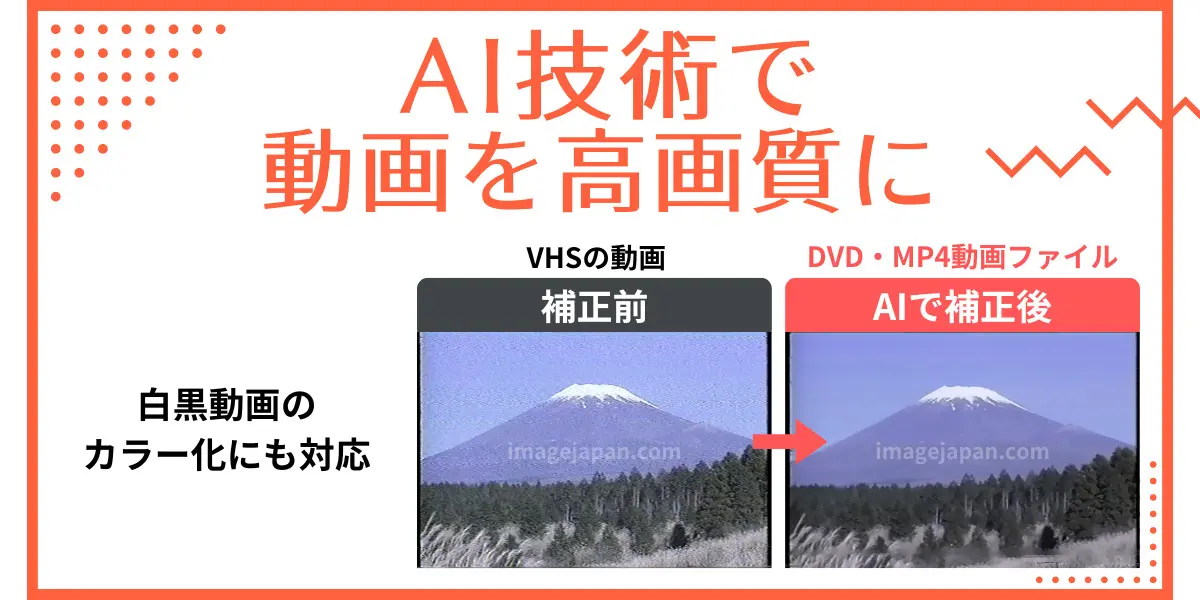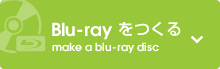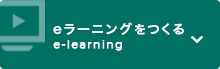【2024年最新版】ダビングしたDVDが再生できない!? 解決方法、ファイナライズ方法を解説

DVDのダビングのやり方を間違えると、ダビング後にDVDが見れないことがあります。ダビングにつまずく原因は意外と多く、原因の特定に時間がかかってしまいがちです。今回はダビングしたDVDが見れないときの原因や解決方法を徹底解説します。どうしてもDVDが再生できずに困っている方は解決のヒントを探してみてください。
目次
ダビングしたDVDが再生できない場合の原因、解決方法とは
ダビングしたDVDが再生できない場合の原因とともに解決方法をまとめました。DVDが再生できないときにチェックしてみてください。
1. DVDディスクが再生機器に未対応
DVDディスクにはいくつか種類があります。DVDディスクの種類が再生機器に未対応だと、ダビングしたDVDを再生できないことがあります。
【解決方法】
DVDの種類ごとに解決方法が異なります。
| DVDの種類 | 特徴 | 解決方法 |
|---|---|---|
| DVD-R/DVS+R | 一度だけ書き込みできるDVD | 後述するファイナライズ処理が必要 |
| DVD-RW / DVD+RW | 約1,000回繰り返し書き込めるDVD日 | ・DVD-RWに対応した再生機器が必要 ・後述するファイナライズ処理も必要 |
| DVD-RAM | 約10万回繰り返し書き込めるDVD | DVD-RAMに対応した再生機器が必要 |
2. DVDの記録形式が再生プレーヤーに対応していない
ダビング用DVDは、DVDプレーヤーで再生できる記録形式にするために、利用前に初期化します。記録形式が再生機器に対応していないと、ダビングしたDVDが見れないことがあります。
【記録形式の種類】
記録形式はVRフォーマットとビデオフォーマットの2種類です。
| 記録形式の種類 | 特徴 |
|---|---|
| VRフォーマット | ・デジタル放送を記録できる ・VRフォーマットに対応した機器でないと再生できない |
| ビデオフォーマット | ・後述するファイナライズ処理を行えば多くの再生機器で再生できる ・デジタル放送を記録できない ・細かい編集ができない |
【解決方法】
再生機器がDVDの記録形式に対応しているかどうかを確認しましょう。対応していない場合は、記録形式に対応している再生機器で試してみてください。
3. ファイナライズされていない
後述するファイナライズ処理がされていないことでDVDが視聴できない可能性があります。
【解決方法】
DVDのダビング処理を行った機器で再生できないか試してみましょう。あるいは、ダビングしたDVDをファイナライズ処理する必要があります。
4. ディスクのデータ面に汚れや傷がついている
DVDの読み取り面に汚れが付着しているとき、ダビングしたDVDが見られない場合があります。
【解決方法】
DVDの読み取り面に汚れが付着していないかどうか確認しましょう。汚れが付着している場合は、柔らかい布で優しく拭き取るようにしましょう。
汚れが落ちにくい場合は、水あるいはエチルアルコールで布を湿らせて軽く拭き取ります。
なお、傷がついてしまってもダビングしたDVDが見られなくなってしまう恐れもあります。強くこすりすぎないようにも注意してください。仮に傷がついてしまったときは、別のDVDに再びダビングしましょう。
5. DVDに「動画ファイル」として保存されている
パソコンに保存されている映像をDVDに保存して、家庭用のDVDプレーヤーで再生できるようにしたい場合があります。
そのとき、DVDに映像を動画ファイルとして保存すると、DVDプレーヤーで視聴できません。
【解決方法】
専用のダビングソフトを利用して、DVDに映像を書き込みましょう。
6. ダビングに失敗している
DVDを視聴できない場合は、ダビングに失敗している可能性も高いです。
【CPRMコピーガードによるエラー】
CPRMコピーガードによるダビングエラーの可能性があります。
CPRMとは、Content Protection for Recordable Mediaの略称であり、DVD用の著作権保護技術です。
デジタル放送のコンテンツデータは複製許諾回数が定められており、複製許諾回数を超えるダビングはできません。CPRM非対応のDVDではデジタル番組をダビングできない点にも注意が必要です。
【激安の書き込みドライブによるエラー】
安い書き込みドライブを利用している場合は、書き込み時にエラーが発生する恐れがあります。値段が高い書き込みドライブでもエラーが起きる場合は機器が故障しているかもしれません。
【激安のディスクによるエラー】
一般的なディスクでは内側から外側向かってデータを書き込みします。その点、激安ディスクは外周付近の作りが甘く、エラーが起きやすいです。
【解決方法】
デジタル番組がダビングできない場合は、「録画用 DVD」や「DVD for VIDEO」と表記されているCPRMに対応したディスクにダビングしてみましょう。
激安の書き込みドライブやディスクでダビングに失敗した場合は、別の機器や製品に取り換えてダビングをしてみましょう。
ファイナライズとは?
ファイナライズとは、ダビングしたDVDをダビングした機器以外で再生できるようにするための処理です。
ファイナライズされていないDVDは追加で録画できる状態であり、データが確定していません。そのため、ほとんどのDVDプレーヤーではファイナライズ処理がされていないDVDを再生できないようになっています。
なお、ファイナライズ後は元のダビング機器でDVDの追加記録や編集ができません。追加記録や編集をしたい場合は、再び元のダビング機器でファイナライズを解除する必要があります。
ファイナライズの確認方法は?
ファイナライズの完了を確認したい場合は、パソコンで読み込んだときの空き容量をチェックしましょう。
チェック方法は以下の手順で行います。
(Windows10の場合)
手順1)エクスプローラーを開き、ディスクを挿入したドライブ名を右クリック
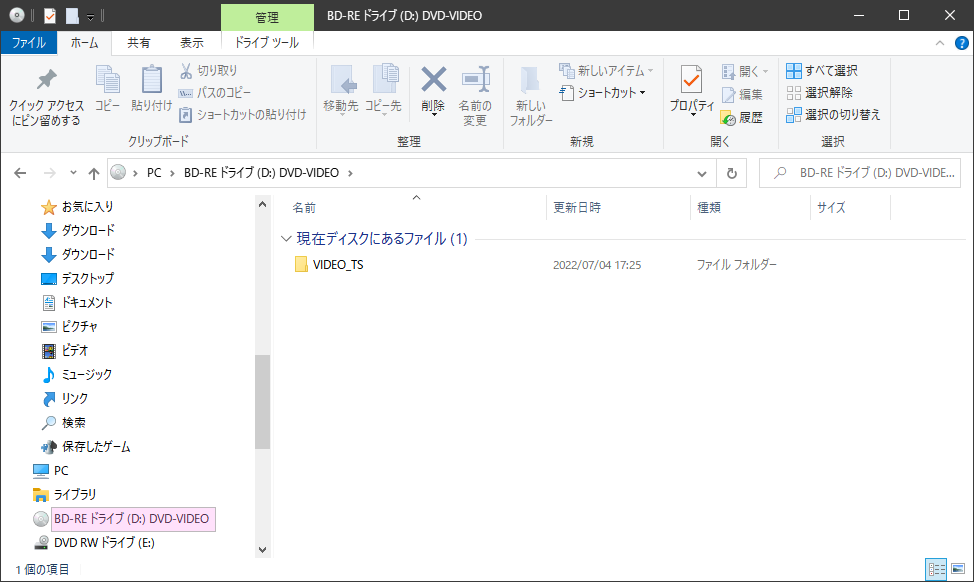
手順2)表示されたコンテキストメニューからプロパティをクリック
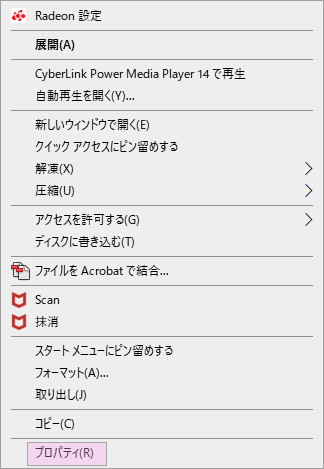
手順3)表示されたディスクのプロパティの「空き領域」を確認
下図のように「空き領域」が0バイトになっていれば、追記可能な領域は残っていないという意味になり、ファイナライズされているということになります。
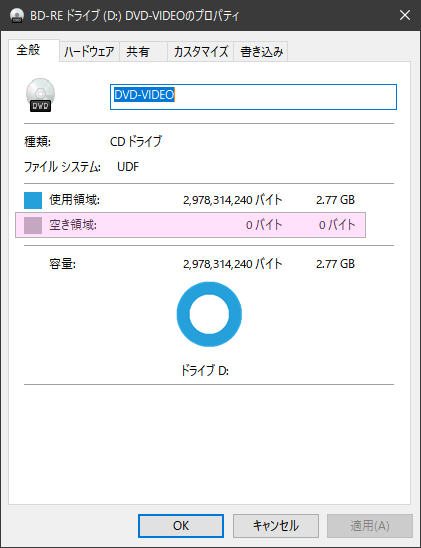
もし下図のように「空き領域」に容量が残っていれば、追記できる領域が残っているという意味になり、ファイナライズされていないことになります。
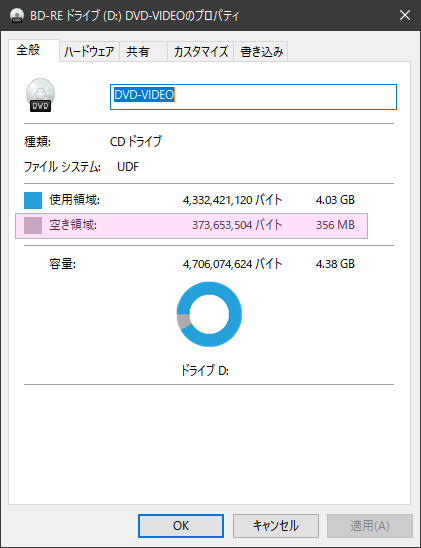
また、ファイナライズはDVDの読み取り面からも確認できます。
ファイナライズができていないDVDの読み取り面には、記録エリアの内側に少し焼けていない空白のエリアがあります。反対に空白のエリアがなければファイナライズが完了していると判断できます。
ファイナライズのやり方
ファイナライズを行うには、以下の2つの方法があります。
それぞれ見ていきましょう。
ファイナライズをDVDレコーダーで行う方法
まずはDVDレコーダーによるファイナライズの方法からご説明いたします。
レコーダーでファイナライズをするときの操作例は下記の通りです。
ステップ1:ファイナライズするDVDをレコーダーに挿入する
ステップ2:リモコンで「ホーム」ボタンを押す
ステップ3:「ディスク管理」から「ファイナライズ」を選択して決定ボタンを押す
ステップ4:「ファイナライズ実行」を選択して決定ボタンを押す
ステップ5:ファイナライズが終了するまで待つ
ファイナライズが完了するまで数分~1時間程度かかります。ファイナライズ実行中に電源コードを抜くと、DVDが使えなくなる可能性があるので注意してください。
ファイナライズをライティングソフトで行う方法
次はライティングソフトによるファイナライズの方法です。
WindowsPCの標準機能ではDVDのファイナライズができないため、別途ソフトが必要になります。
特に決まりはございませんが、「CyberLink社」の「Power2Go」というライディングソフトが使いやすくてお勧めです。
https://jp.cyberlink.com/products/power2go-platinum/features_ja_JP.html
ここからは「Power2Go 13」の作業画面にて、DVDをファイナライズする方法をお伝えしていましょう。
手順1)「Power2Go」を起動させたら中央の「DVD」をクリック
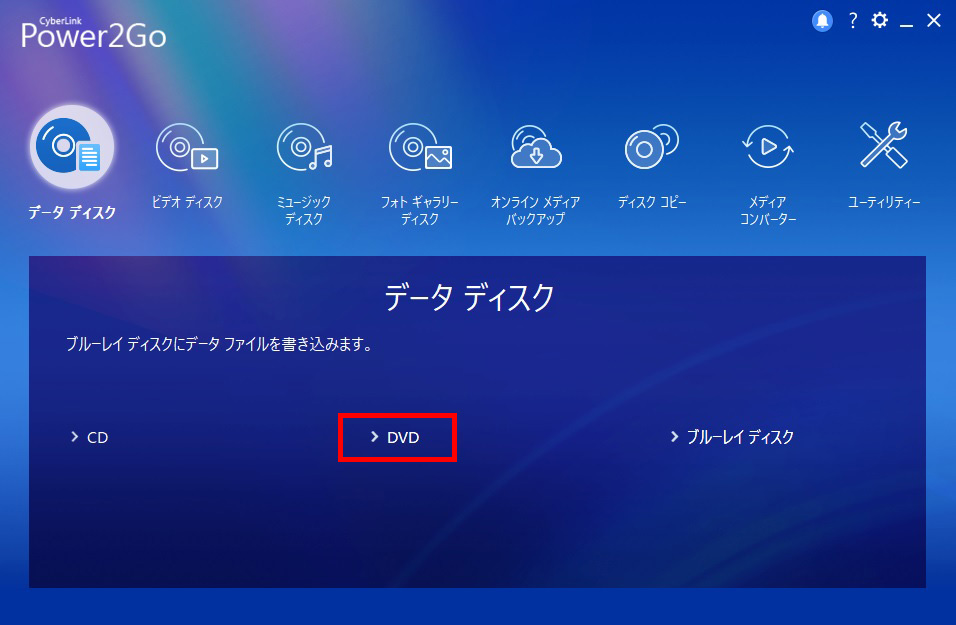
手順2)ウィンドウ下半分の赤枠の位置へ、DVDに収納したいデータをドラッグ&ドロップ
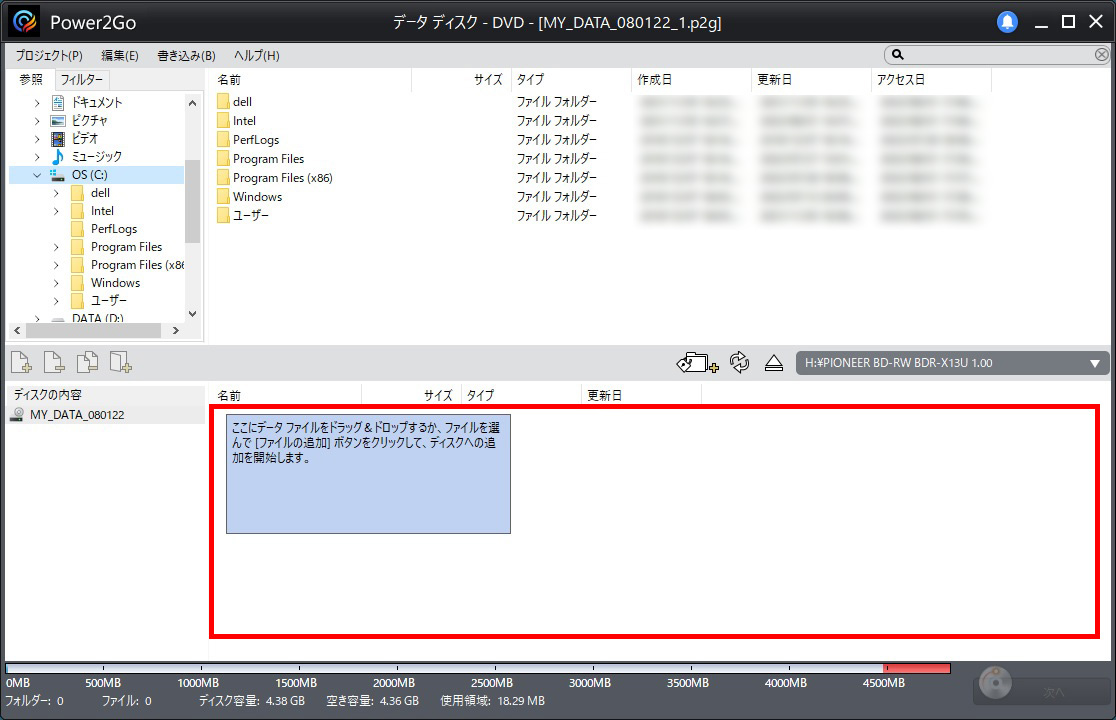
手順3)必要なデータを全て格納したら、右下の「次へ」ボタンをクリック
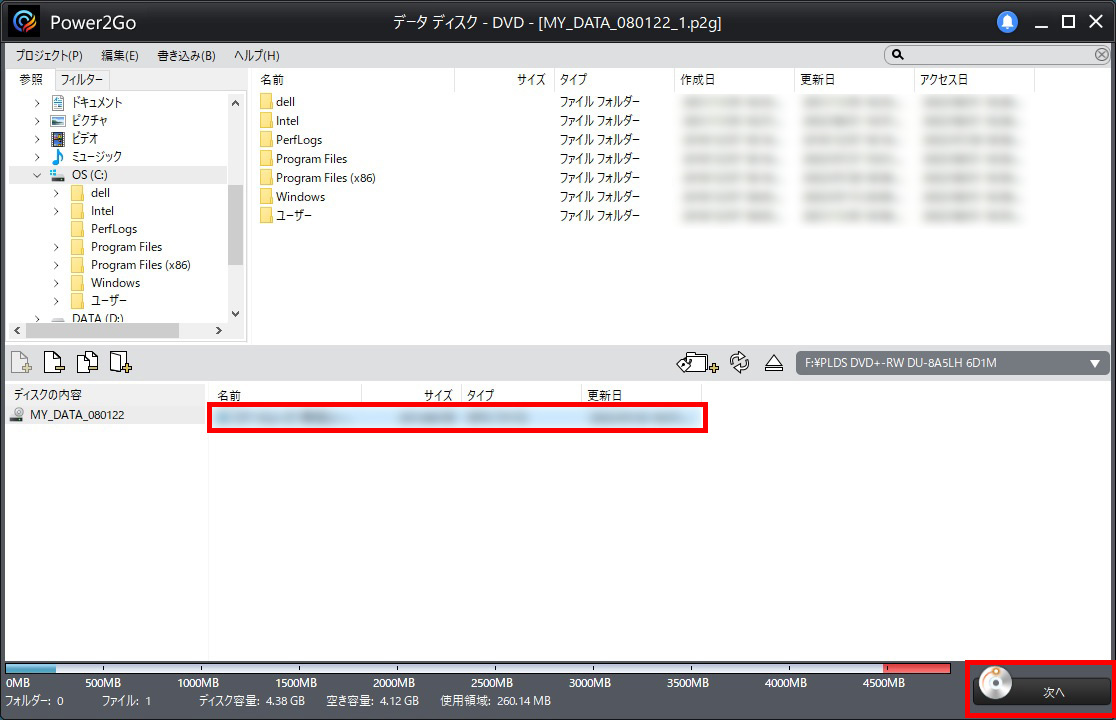
手順4)下図赤線の「追記禁止」にチェックマークを入れ、「書き込み」ボタンをクリック
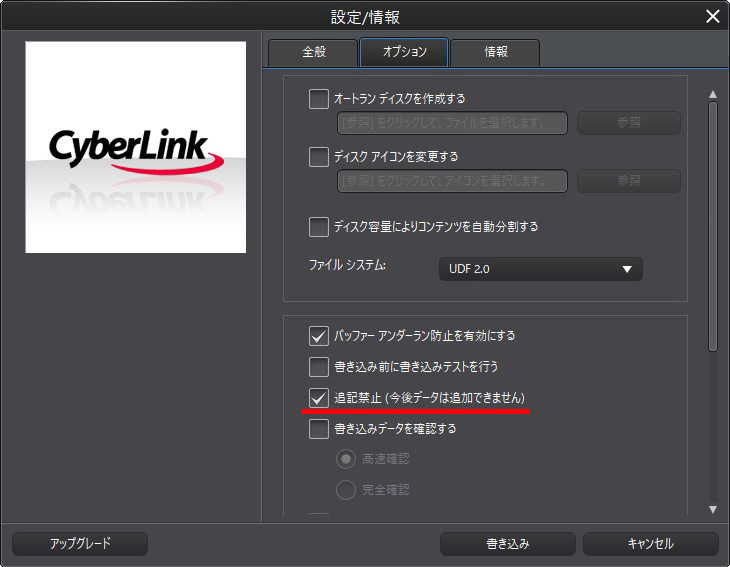
手順5)「作業完了」のウィンドウが表示されたら作業は終了
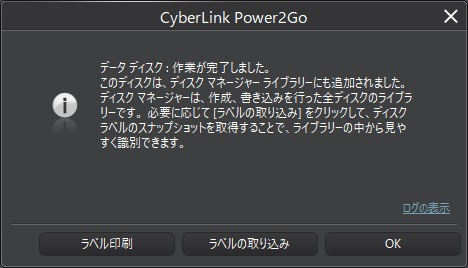
これで再生互換の高い「ファイナライズ済みのDVD」が完成となります。
ファイナライズ済みDVDがテレビで再生できるのに、パソコンで再生できない場合は?
ファイナライズ済みのDVDがテレビで再生できるのに、パソコンで再生できないときがあります。具体的な対処方法を解説していきます。
1.DVD再生ソフトを確認しよう
デジタル放送をCPRM対応のDVDディスクに録画した場合は、パソコンにCPRM対応の再生ソフトとDVDドライブが搭載されていないと、ダビングしたDVDを視聴できません。
パソコンの再生ソフトとDVDドライブがCPRMに対応しているかどうか確認してみましょう。
2.おすすめの再生ソフトは?
CPRM対応の再生ソフトとしておすすめできるのがPowerDVD 22です。
PowerDVD 22は、15年連続で国内販売本数No.1の実績を持つ動画再生ソフトです。地デジ放送やBSデジタル、CS放送などを録画したDVDをパソコンで再生できます。
有料版の料金価格は11,800円です。体験版の無料ソフト(フリーソフト)もダウンロードできるので、パソコンでファイナライズ済みのDVDが再生できなかったときに試してみるとよいでしょう。
DVDダビングにおすすめのサービス
ここまで、ダビングしたDVDが見れない原因をまとめてお伝えしました。DVDのダビングは、ディスクの傷や安いドライブなど、さまざまな要因で失敗してしまうことがおわかりいただけたでしょう。
DVDのダビングで失敗したくない方は、イメージ・ジャパンのDVDダビングサービスがおすすめです。
イメージ・ジャパンのDVDダビング作成サービス
株式会社イメージ・ジャパンは、DVDの作成・複製の専門業者なので、量販店よりもきれいな画質でDVDをダビングできます。大量のDVDを複製したいけれど、失敗が怖いという場合にもおすすめできます。
チャプターポイントの設定にも対応しており、リモコン操作で任意のシーンに切り替えられるように設定できます。
メニュー画面をつけないことで値段を安くすることも可能です。費用を節約してダビングしたい方にもピッタリでしょう。
まとめ
今回は、ダビングしたDVDが見れないときの原因や解決方法を解説しました。
DVDに対応した再生機器で試したり、ファイナライズ処理をしたりすることで、DVDが見られるようになるかもしれませんので、必要に応じて試してみてください。
ダビングしたDVDが見れないとき、原因がわからないとストレスを抱えることになります。もし、たくさんのDVDのダビングに失敗してしまえば、とても落ち込んでしまうでしょう。
今回紹介した方法を試しても解決できない場合、あるいは大量のDVDを複製するのが不安という場合は、ぜひDVD作成サービスを検討してみてください。